Einrichtungstutorial Connector für Amazon
Diese App bietet eine Anbindung zu Amazon für Ihre Warenwirtschaft: Produkte, Lagerbestände, Aufträge und weitere Daten werden vom System an die Verkaufsplattform übermittelt.
Dank der Amazon Integration können Bestellungen abgeholt und Rechnungen automatisch erstellt werden.
Es wird ein Verkaufskonto "Professional" bei Amazon benötigt.
Bitte beachten Sie: Zur Verwendung der App wird kein tricoma-Shop benötigt.
Bereich: Einstellungen > Zugänge
Hauptbereiche
Der Bereich Zugänge ist in folgende Punkte Aufgeteilt:
1. Auswahl des Zugangs
2. Zugangsdaten
3. Verschiedenes
4. Merchant Fulfilled Network (MFN)
5. Amazon Fulfilled Network (AFN)
6. Automatismen
7. Konfiguration
1. Auswahl des Zugangs:
Hier kann bestimmt werden welcher Amazon Zugang konfiguriert werden soll (DE, IT, FR etc.)

Zugänge
2. Zugangsdaten
In diesen Bereich werden die Zugangsdaten hinterlegt.
Hier gibt es folgende Einstellungsmöglichkeiten:
2.1 Bezeichnung
2.2 Kontotyp
2.3 Hauptmarktplatz
2.4 Login E-Mail
2.5 Login Passwort
2.6 Verkäufer-ID
2.7 Marktplatz
2.8 MWS-Token
2.9 MWS-Token Ablaufdatum
2.10 Entwickler-ID von tricoma
2.11 Weitere Zugänge anlegen
2.1 Bezeichnung
In der Bezeichnung können Sie Ihre eigene Bezeichnung für den Amazon Zugang festlegen.
2.2 Kontotyp
Sie haben zwei Auswahlmöglichkeiten:
- Verkaufskonto
- Produkt API
Für gewöhnlich wird hier Verkaufskonto ausgewählt wenn es sich um einen Händleraccount handelt.
2.3 Hauptmarktplatz
Hauptmarktplatz ist der Marktplatz aus den Marktplätzen mit der selben Händler ID, bei dem Sie sich zuerst registriert haben.
Ist kein Hauptmarktplatz angegeben, wählt Amazon automatisch den richtigen Hauptmarktplatz aus, jedoch kann es dann zu falschen Zuordnungen in tricoma kommen.
Der Hauptmarktplatz wird beim Übermitteln des Lagerbestands an Amazon (autom. Anpassung), beim Abholen der FBA-Bestellungen (autom. Anpassung) und beim Übermitteln der FBA-Aufträge (Angabe erforderlich) verwendet.
2.4 Login E-Mail
Hier geben Sie die Login E-Mail Adresse Ihres Amazon Seller Central Kontos ein.
2.5 Login Passwort
Hier geben Sie das Login Passwort Ihres Amazon Seller Central Kontos ein. Bitte keine Sonderzeichen oder Umlaute verwenden.
2.6 Verkäufer-ID
Hier tragen Sie Ihre Verkäufer-ID ein.
Diese finden Sie im Amazon Seller Central.
Die Information zu der Zugangsdatenerzeugung finden Sie unter hier: MWS-Zugangsdaten: Erzeugen und Verwalten der Verbindungsdaten zur Amazon API
2.7 Marktplatz
Hier können Sie den Länderspezifischen Marktplatz von Amazon auswählen. (DE, ES, FR, IT etc.)
Die Information zu der Zugangsdatenerzeugung finden Sie unter hier: MWS-Zugangsdaten: Erzeugen und Verwalten der Verbindungsdaten zur Amazon API
2.8 MWS-Token
Hier tragen Sie den MWS-Token ein.
Die Information zu der Zugangsdatenerzeugung finden Sie unter hier: MWS-Zugangsdaten: Erzeugen und Verwalten der Verbindungsdaten zur Amazon API
2.9 MWS-Token Ablaufdatum
Hier tragen Sie das MWS-Token Ablaufdatum ein.
Die Information zu der Zugangsdatenerzeugung finden Sie unter hier: MWS-Zugangsdaten: Erzeugen und Verwalten der Verbindungsdaten zur Amazon API
2.10 Entwickler-ID von tricoma
Hier wird die Entwickler-ID von tricoma angezeigt, nachdem Sie einen Marktplatz ausgewählt haben.
2.11 Weitere Zugänge anlegen
Hier können Sie die restlichen Marktplätze der Region als eigenen Zugänge automatisch anlegen.
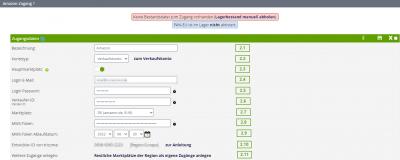
Zugangsdaten
3. Verschiedenes
Hier werden verschiedene Einstellungsmöglichkeiten definiert.
Hier gibt es folgende Einstellungsmöglichkeiten:
3.1 Ist VCS bei Amazon aktiviert?
3.2 Startdatum bei Amazon
3.3 Kundengruppe
3.4 Mandant
3.5 Versandkosten-Produkt
3.6 Geschenkverpackung
3.1 Ist VCS bei Amazon aktiviert?
Mit dem Umsatzsteuer-Berechnungsservice (Englisch: VAT Calculation Service, kurz VCS) von Amazon übernimmt Amazon für Sie automatisch die Rechnungserstellung und die Berechnung der Umsatzsteuersätze für den Verkauf von Ware ins In- und Ausland.
Hier legen Sie fest ob VCS bei Amazon aktiviert ist.
Sie haben folgende Auswahlmöglichkeiten:
- Ja, VCS ist aktiviert: Bei aktivierten Automatismen "Rechnung anlegen" für normale und/oder FBA-Bestellungen wird eine Rechnung weiterhin angelegt, sie wird aber nicht automatisch an den Kunden versendet. Dafür wird für die Rechnung der Versand durch Eintragung der Werte simuliert (Versand per E-Mail, Versandanmerkung "Versand simuliert (Amazon VCS aktiviert)").
Ist ein Startdatum gesetzt, werden nur Rechnungen von Bestellungen mit einem Bestelldatum ab dem Startdatum nicht an den Kunden versendet. Ist keines gesetzt, spielt das Bestelldatum keine Rolle.
- Nein, VCS ist nicht aktiviert: Das Plugin "VCS Rechnungen tricoma => Amazon" kann Rechnungen zu Amazon übermitteln.
3.2 Startdatum bei Amazon
Hier legen Sie fest wann Sie mit VCS bei Amazon gestartet haben
3.3 Kundengruppe
Hier legen Sie die Standard-Kundengruppe für Amazon Kunden fest.
Voraussetzung ist das eine Entsprechende Kundengruppe angelegt worden ist.
Wenn eine Auswahl getroffen worden ist werden künftig alle Kunden von Amazon in die Kundengruppe zugeordnet.
3.4 Mandant
Hier können Sie, bei bestehenden Mandantensystem, festlegen für welchen Mandanten der Amazon Zugang bestimmt ist.
3.5 Versandkosten-Produkt
Tragen Sie hier die ID des Produkts ein, das als Position für die Versandkosten in einer Bestellung hergenommen werden soll.
Bei diesem Produkt sollte in den Produktdaten ein Steuersatz eingetragen sein.
Wenn keine ID eingetragen ist, zur ID kein Produkt existiert oder kein Steuersatz beim Produkt eingetragen ist, werden die Versandkosten von Amazon 1:1 in die Bestellposition eingetragen, wodurch der volle Bruttobetrag ohne Abzug der Steuern als Nettobetrag in der Bestellung aufgeführt wird.
Das Versandkostenprodukt kann nun in den Bestellungen aufgeführt werden und die Versandkosten werden je nach Einstellung des Amazon-Seller Centrals übertragen.
3.6 Geschenkverpackung
Wenn Sie dem Kunden die Möglichkeit geben möchten eine Geschenkverpackung auszuwählen ist diese Einstellung für Sie relevant.
Geben Sie hier den Titel der Option in tricoma für Geschenkverpackungen ein.
Ein leeres Feld bedeutet, dass Geschenkverpackungen nicht verarbeitet werden.
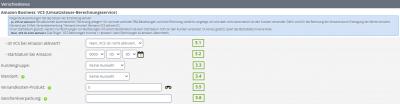
Verschiedenes
4. Merchant Fulfilled Network (MFN)
Hier bestimmen Sie die Einstellungen des Versands aus Ihren Lager.
Hier gibt es folgende Einstellungsmöglichkeiten:
4.1 Bestellung Währung
4.2 Zahlungsweisen normale & Prime-Bestellungen
a) Standard
b) Rechnung
c) Kreditkarte
d) Geschenkgutschein
4.3 Lieferarten normale Bestellungen
a) Standard
b) Express
c) 1-Tag-Premium
d) 2-Tage-Premium
e) Rechnung anlegen
f) Lieferung anlegen
4.4 Preisaufschläge
a) normale Angebote
4.1 Bestellung Währung
In welcher Währung soll eine Bestellung angelegt werden?
Standardmäßig wird die Originalwährung (= Währung der Bestellung bei Amazon) verwendet.
4.2 Zahlungsweisen normale & Prime-Bestellungen
a) Standard
Welche Zahlungsweise soll Standardmäßig in der Bestellung hinterlegt werden?
Hier ist es zu Empfehlen eine Zahlungsart mit dem Namen "Amazon" anzulegen
b) Rechnung
Welche Zahlungsart soll bei Rechnung hinterlegt werden?
Hier ist es zu Empfehlen eine Zahlungsart mit dem Namen "Amazon-Rechnung" anzulegen
Es kann auch "Rechnung" angelegt werden
c) Kreditkarte
Welche Zahlungsart soll bei Kreditkarte hinterlegt werden?
Hier ist es zu Empfehlen eine Zahlungsart mit dem Namen "Amazon-Kreditkarte" anzulegen.
Es kann auch "Kreditkarte" angelegt werden.
d) Geschenkgutschein
Welche Zahlungsart soll bei Geschenkgutscheinen hinterlegt werden?
Hier ist es zu Empfehlen eine Zahlungsart mit dem Namen "Amazon-Gutschein" anzulegen.
4.3 Lieferarten normale Bestellungen
Die Zuordnung ist davon abhängig welche Lieferart Sie über Amazon auch anbieten.
a) Standard
Welche Lieferart soll Standardmäßig in der Bestellung hinterlegt werden?
Beispielsweise "DHL"
b) Express
Welche Lieferart soll bei Express hinterlegt werden?
Beispielsweise "UPS"
c) 1-Tag-Premium
Welche Lieferart soll bei Express hinterlegt werden?
Beispielsweise "1-Tag Premium Versand"
d) 2-Tage-Premium
Welche Lieferart soll bei Express hinterlegt werden?
Beispielsweise "2-Tages Premium Versand"
e) Rechnung anlegen
Soll nach dem Import einer normalen Bestellung automatisch eine Rechnung dazu angelegt werden?
Hier ist es von der VCS-Einstellung abhängig.
Meistens wird diese Einstellung nicht getroffen.
Eine Rechnung kann auch an anderer Stelle erstellt werden.
Beispielsweise beim Ausbuchen aus dem Lager beim Kommisioniervorgang in der Scanstation.
Diese Einstellung sollte nicht gesetzt werden wenn der PAN-EU Versand aktiviert ist.
f) Lieferung anlegen
Soll nach dem Import einer normalen Bestellung automatisch eine Lieferung dazu angelegt werden?
Die Lieferung kann auch beispielsweise durch den Auftragskiller angelegt werden.
Mit der Einstellung wird sofort bei Bestelleingang eine Lieferung angelegt.
4.4 Preisaufschläge
a) normale Angebote
Diese Einstellung dient dazu global die Artikelpreise mit einem Aufschlag zu versehen.
Legen Sie hier den prozentualen Aufschlag auf den Preis für Amazon fest.
Es kann auch ein negativer Wert eingegeben werden (z. B. -15.00%), so dass der an Amazon übergebene Preis niedriger ist als der in tricoma eingetragene.
0% bedeutet, dass nichts aufgeschlagen wird.
Bei -100% und niedriger wird kein einziger Preis eines Artikels abgeglichen, da der Preis immer 0 bzw. negativ wäre.
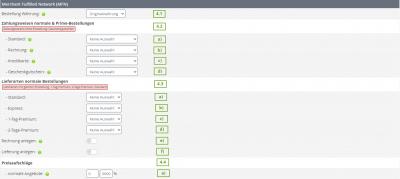
(MFN)
5. Amazon Fulfilled Network (AFN)
Hier bestimmen Sie die Einstellungen des Versands aus den Amazon Lager.
Hier gibt es folgende Einstellungsmöglichkeiten:
5.1 Bestellung Währung
5.2 Lagerplatz
5.3 Menge
5.4 Kunde
5.5 Lieferarten FBA-Bestellungen/-Aufträge
a) Standard
b) Express
c) Zahlungsweise
d) Rechnung anlegen
e) Lieferung anlegen
f) Scanstation
g) ASIN
h) Auszuschließende Artikel
i) Sendungsrichtlinie
j) Lieferungsanmerkung
5.1 Bestellung Währung
In welcher Währung soll eine Bestellung angelegt werden?
Standardmäßig wird die Originalwährung (= Währung der Bestellung bei Amazon) verwendet.
5.2 Lagerplatz
Wählen Sie hier den Lagerplatz aus, der stellvertretend für das Lager bei Amazon steht.
Beispielsweise "Amazon FBA"
5.3 Menge
Wählen Sie hier, welche von Amazon übergebene Menge in tricoma übernommen werden soll.
Eine Beschreibung der verschiedenen Mengen finden Sie hier: http://www.amazon.com/gp/help/customer/display.html?nodeId=200751490
5.4 Kunde
Tragen Sie hier die ID des Kunden ein, der stellvertretend für Lagerbuchungen des FBA-Lagerbestands steht.
Hier können Sie Beispielsweise einen Kunden in tricoma anlegen der den Namen "Amazon-FBA" trägt.
5.5 Lieferarten FBA-Bestellungen/-Aufträge
a) Standard
Welche Lieferart soll Standardmäßig in der Bestellung hinterlegt werden?
Beispielsweise "FBA-Standard"
b) Express
Welche Lieferart soll Standardmäßig in der Bestellung hinterlegt werden?
Beispielsweise "FBA-Express"
c) Zahlungsweise
Wählen Sie hier die Zahlungsweise aus, die bei Erstellung einer FBA-Bestellung standardmäßig verwendet werden soll.
Hier ist es zu Empfehlen eine Zahlungsart mit dem Namen "Amazon" anzulegen
d) Rechnung anlegen
Soll nach dem Import einer FBA Bestellung automatisch eine Rechnung dazu angelegt werden?
Hier ist es von der VCS-Einstellung abhängig.
Meistens wird diese Einstellung nicht getroffen.
Eine Rechnung kann auch an anderer Stelle erstellt werden.
Beispielsweise beim Ausbuchen aus dem Lager beim Kommisioniervorgang in der Scanstation.
Diese Einstellung sollte nicht gesetzt werden wenn der PAN-EU Versand aktiviert ist.
e) Lieferung anlegen
Soll nach dem Import einer FBA Bestellung automatisch eine Lieferung dazu angelegt werden?
Die Lieferung kann auch beispielsweise durch den Auftragskiller angelegt werden.
Mit der Einstellung wird sofort bei Bestelleingang eine Lieferung angelegt.
f) Scanstation
Welcher Scanstation muss eine Lieferung zugeordnet sein, damit sie als FBA-Auftrag in Frage kommen kann?
Hier kann Beispielsweise eine Scanstation mit dem Namen "FBA" angelegt werden.
Wichtig ist hierbei das alle anderen Lager der Scanstation ausgeschlossen werden und nur das "FBA-Lager" berücksichtigt wird.
g) ASIN
Welche ASIN soll bei FBA-Aufträgen für die Produkte verwendet werden?
Hier haben Sie zwei Auswahlmöglichkeiten:
- Produkt-Datenfeld
- erste ASIN im Mehrfachfeld
Hierbei ist die Pflege des Artikels wichtig.
h) Auszuschließende Artikel
Wählen Sie hier die Artikel aus, die bei den FBA-Aufträgen nicht an Amazon übergeben werden sollen, z. B. Versandkosten.
Sie können auch die Produkt-IDs mit Komma getrennt eingeben.
i) Sendungsrichtlinie
Wie soll ein an Amazon übermittelter FBA-Auftrag von Amazon behandelt werden?
FillOrKill
If an item in a fulfillment order is determined to be unfulfillable before any shipment in the order has acquired the status of Pending (the process of picking units from inventory has begun), then the entire order is considered unfulfillable. However, if an item in a fulfillment order is determined to be unfulfillable after a shipment in the order has acquired the status of Pending, Amazon cancels as much of the fulfillment order as possible. See the FulfillmentShipment datatype for shipment status definitions.
FillAll
All fulfillable items in the fulfillment order are shipped. The fulfillment order remains in a processing state until all items are either shipped by Amazon or cancelled by the seller.
FillAllAvailable
All fulfillable items in the fulfillment order are shipped. All unfulfillable items in the order are cancelled by Amazon.
Standard von Amazon: FillOrKill
j) Lieferungsanmerkung
Geben Sie hier die Anmerkung an, die bei FBA-Aufträgen auf dem Packzettel erscheint. Sie ist für den Kunden sichtbar.
Da dies eine Pflichtangabe ist, wird, falls Sie keinen Text angeben, ein Standardtext übergeben.
Die allgemeine Reihenfolge ist folgendermaßen:
1. 'Anmerkung (Lieferschein)' in der Lieferung
2. 'Anmerkung (Auftragsbestätigung)' in der Bestellung
3. Lieferungsanmerkung beim Zugang
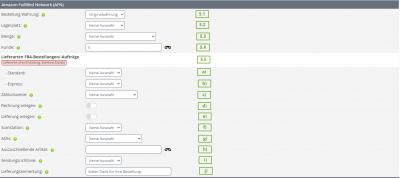
(AFN)
6. Automatismen
Hier konfigurieren die Automatismen.
Hier gibt es folgende Einstellungsmöglichkeiten:
6.1 Verschiedenes
a) Verkäufer-Statistik abholen
6.2 Merchant Fulfilled Network (MFN)
a) Bestellungen abholen
b) Nicht freigegebene Bestellungen abholen
c) Versandbestätigung übermitteln
d) Lagerbestand an Amazon übermitteln
e) Bestand nur nach Bestellabholung übermitteln?
f) Preis an Amazon übermitteln
g) Kategorien von Amazon abholen
h) Nicht gespeicherte ASIN eintragen
i) Doppelte Angebote entfernen
j) UVP vergleichen
6.3 Amazon Fulfilled Network (AFN)
a) FBA-Bestellungen abholen
b) FBA-Lagerbestand abholen
c) FBA-Erstattungen abholen
d) FBA-Aufträge an Amazon übermitteln
6.1 Verschiedenes
a) Verkäufer-Statistik abholen
Soll automatisiert die Versandstatistik abgeholt werden?
Alternativ kann diese über Tools manuell abgeholt werden.
6.2 Merchant Fulfilled Network (MFN)
a) Bestellungen abholen
Sollen automatisiert Bestellungen abgeholt werden und in tricoma hinterlegt werden?
Alternativ können die Bestellung über Tools manuell abgeholt werden.
b) Nicht freigegebene Bestellungen abholen
Sollen "Nicht freigegebene Bestellungen" automatisiert von Amazon abgeholt werden?
Die Bestellungen werden nicht in tricoma hinterlegt.
Die Abholung dient nur dazu das der Bestand bereits reserviert wird um Überverkäufe zu vermeiden.
c) Versandbestätigung übermitteln
Sollen Versandbestätigungen automatisiert übermittelt werden?
Alternativ können diese auch über Tools manuell übertragen werden.
d) Lagerbestand an Amazon übermitteln
Soll der Lagerbestand automatisch an Amazon übermittelt werden?
e) Bestand nur nach Bestellabholung übermitteln?
Soll der Bestand nur nach der Bestellabholung übermittelt werden?
Mit dieser Einstellung kann es vorkommen das der Bestand erst "zu spät" übermittelt wird und es zu Überverkäufen kommen kann.
f) Preis an Amazon übermitteln
Soll der Preis automatisiert an Amazon übermittelt werden.
Hier wird die Preiseinstellung des Produktes übermittelt.
Wenn Sie beispielsweise Ihre Preise auf der Amazon Plattform pflegen und nur die Lagerverwaltung nutzen ist diese Einstellung korrekt.
g) Kategorien von Amazon abholen
Sollen automatisiert die Kategorien von Amazon abgeholt werden?
Diese werden Beispielsweise in der App: Preis & Versandberater benötigt.
h) Nicht gespeicherte ASIN eintragen
Sollen nicht gespeicherte ASIN automatisch eingetragen werden?
Hierbei werden bei ASIN Änderung eines aktiven Angebotes auf Amazon die ASIN auf Seiten triomas erneuert.
Grundvoraussetzung hierbei ist das bei dem Produkt bereits eine ASIN hinterlegt worden ist.
i) Doppelte Angebote entfernen
Sollen Doppelte Angebote entfernt werden?
Wenn Sie Beispielsweise ein "normales" Produkt und ein "Prime" Angebot haben, werden automatisiert die "Dupletten" entfernt.
j) UVP vergleichen
Soll der UVP verglichen werden?
Mit dieser Einstellung haben Sie die Möglichkeit den UVP bei Amazon zu Vergleichen und zu Kennzeichnen (Streichpreis)
6.3 Amazon Fulfilled Network (AFN)
a) FBA-Bestellungen abholen
Sollen FBA-Bestellungen automatisiert abgeholt werden?
Alternativ können diese auch über Tools manuell übertragen werden.
b) FBA-Lagerbestand abholen
Soll der FBA-Lagerbestand automatisiert abgeholt werden?
Der FBA Lagerbestand wird im "virtuellen" Amazon Lager hinterlegt.
c) FBA-Erstattungen abholen
Sollen die FBA-Erstattungen automatisiert abgeholt werden?
d) FBA-Aufträge an Amazon übermitteln
Sollen FBA-Aufträge automatisiert an Amazon übermittelt werden?
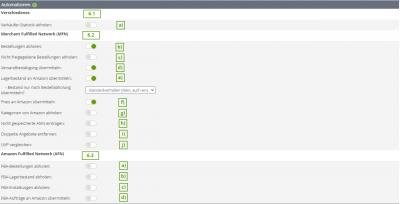
Automatismen
7. Konfiguration
Hier werden die Details und Verknüpfungen festgelegt.
Hier gibt es folgende Einstellungsmöglichkeiten:
7.1 Details
7.2 Kategoriezuordnung
7.3 Transportdienste
7.4 Versandvorlagen
7.1 Details
In den Details konfigurieren Sie die "Feinheiten" wie zum Beispiel die Rate "Versand verspätet" für die Benachrichtigung in der Shortinfo.
7.2 Kategoriezuordnung
Hier verknüpfen Sie die Amazon Kategorien mit den tricoma Kategorien.
Vorher sollten die Amazon Kategorien abgeholt werden.
Dies kann über Tools oder dem Automatismus erfolgen.
7.3 Transportdienste
Geben Sie hier an, welcher Transportdienst aus Amazon welcher Lieferart aus tricoma zugeordnet werden soll. Die Zuordnung wird für das Bestätigen des Versands benötigt.
7.4 Versandvorlagen
Die Versandvorlagen dienen dazu, um angesetzte Versandkosten von Amazon mit tricoma abzugleichen.
Dazu ist es notwendig, die Versandvorlagen die Sie in Amazon hinterlegt haben, zu kopieren und in tricoma entsprechend anzulegen, damit ein erfolgreiches Matching durchgeführt werden kann.

Konfiguration
Feedsprache
Stellen Sie für den Austausch der Daten die Feedsprache auf Englisch um. Folgende Anleitung hilft Ihnen hier weiter:
Spracheinstellung Feed-Verarbeitungsbericht
Weitere Schritte
Wenn der Bereich Zugänge fertig konfiguriert ist, sollten Sie sich dem Punkt
"Allgemeine Einstellungen" widmen.
Anschließen können Sie über Tools die ersten Testbestellungen abholen um zu Überprüfen ob die Einstellungen die getroffen worden sind auch Ihren Erwartungen entsprechen.
Ein Regelmäßiger Blick in den Punkt "Meldungen" gibt des Öfteren Aufschluss über mögliche Fehleinstellungen.




